如何在 Win8 上禁用 UEFI 安全引导以安装Linux
2014-5-21 11:27| 查看: 5186| 评论: 17| 收藏: 3| 分享: 8
译文: LCTT http://linux.cn/article-3061-1.html译者: MikeCoder
本文是原创投递或翻译投递,Linux中国首发。也想加入译者行列,为开源做一些自己的贡献么?欢迎加入 LCTT!
| 现在,如果你买了预装 Windows 的电脑,一般都是 Windows8 或 Windows8.1。从 Windows8 开始,微软用 UEFI 取代了 BIOS。尽管 UEFI 不是微软发明的,在 Windows8 之前它就已经存在。比如某些 Mac 设备使用 UEFI 已经有一段时间了。 UEFI 有“安全启动”这个特点,引导程序只会启动那些得到 UEFI 固件签署的引导装载程序。此安全功能可以防止 Rootkit 类的恶意软件,并提供了额外的安全层。但它有一个缺点,如果你想在 Win8的电脑上双引导 Linux ,安全机制会阻止这样做。这篇文章告诉大家如何在Win8中禁用UEFI安全引导,以支持 Linux 的双系统启动。 在Windows 8 & 8.1上禁用UEFI安全启动关于安全启动,充斥着各种各样的说法。由于这些传闻,有些人几乎认为在预装 Windows8 的电脑上启动 Linux 是不可能的。虽然在 ARM PC上这是真的,但是在基于 Intel 的系统上安全引导是可以被禁用的。老实说,禁用UEFI安全启动不是一个艰巨的任务,同样的双启动的 Linux 与 Windows 8 也不是。 虽然在 BIOS 时代,访问 BIOS 是相当简单的,在启动的时候按 F10 或 F12 键即可。但是在 UEFI 的世界里,就不一样了。要访问 UEFI 设置,你就必须进入到 Windows 中去。让我们来看看如何在 Windows 8 中访问 UEFI 设置来禁用安全启动。 Step 1: 进入PC设置点击 Windows+I 按钮进入 Windows 设置界面。在底部,你会看到更改电脑设置的选项。点击它。 Step 2: 进入高级启动在 Windows 8 和 Windows8.1 上,PC设置有一个细微的差别。依照你使用的系统不同,分别按照下面介绍的各个步骤进行操作: Windows 8的:在Windows 8中,你需要进入通用PC设置,并选择高级启动,然后点击立即重新启动: Window 8.1的:在 Windows8.1,从左侧边栏点击更新和恢复: 然后单击立即重新启动下的高级启动: 不要担心!这之后并不会立刻重新启动,而是会在下一步看到一些选项。 Step 4: 进入UEFI设置当您单击了立即重新启动按钮,在下一页屏幕中,你将会看到一些可以选择的选项。这里选择疑难解答: 在疑难解答菜单中,选择高级选项: 在高级选项菜单中,选择UEFI固件设置: 接下来,在UEFI设置里,点击重新启动按钮重新启动您的系统,就会看到类似BIOS一样的界面。 Step 5: 在 UEFI 中禁用安全启动这个时候,你一定已经启动到 UEFI 工具界面。你可以在这里更改各种设置。但我们想要做的,只是禁用安全启动选项,允许 Ubuntu 或者任何其它 Linux 版本的双启动。 移动到启动选项卡,在那里你会发现安全引导选项被设置为启用。使用箭头键进入安全引导选项,然后按回车键来选择它。 使用+或 - 来改变它的值。按* F10 键保存更改并退出 UEFI 设置。提示时确认即可**。 接下来,您将会正常引导到 Windows。现在,您就支持双启动 Windows8 与 Ubuntu 或其它 Linux 操作系统了。过段时间里我会写关于如何双启动 Ubuntu 与 Windows 8 UEFI 的教程。敬请关注。 我希望这个教程可以帮助您禁用 Windows8 和 Windows8.1 的安全引导。如有任何疑问或建议,欢迎随时评论。 |










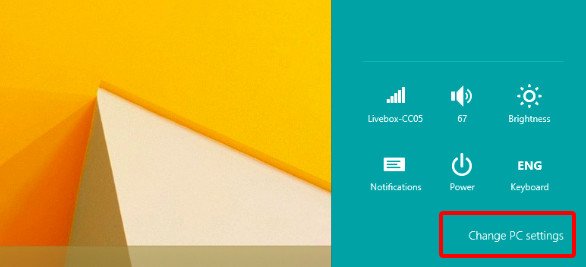
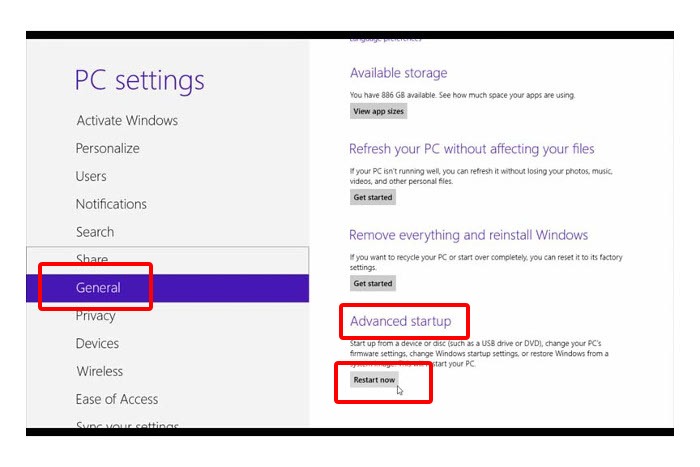
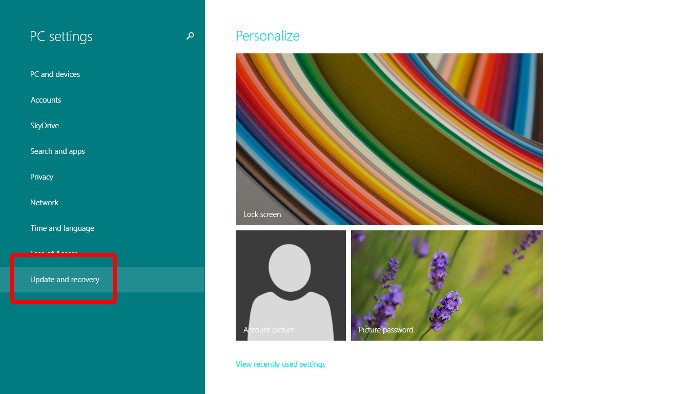
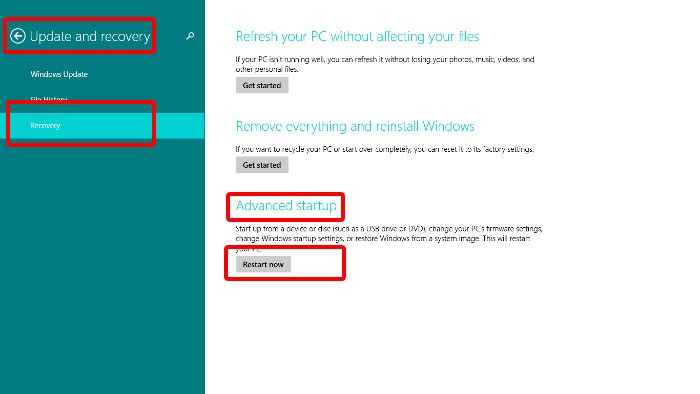
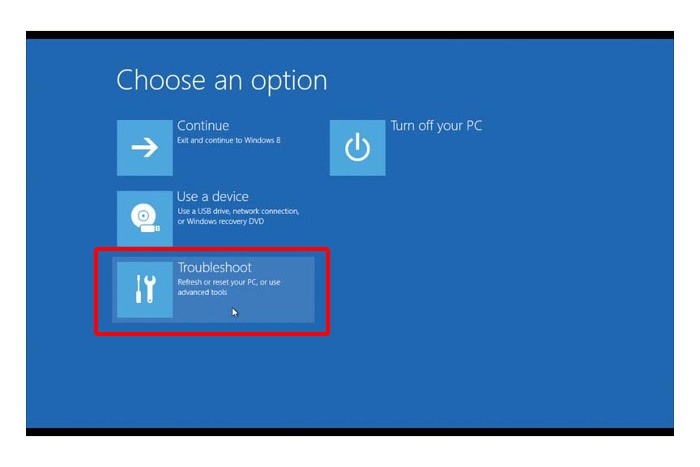
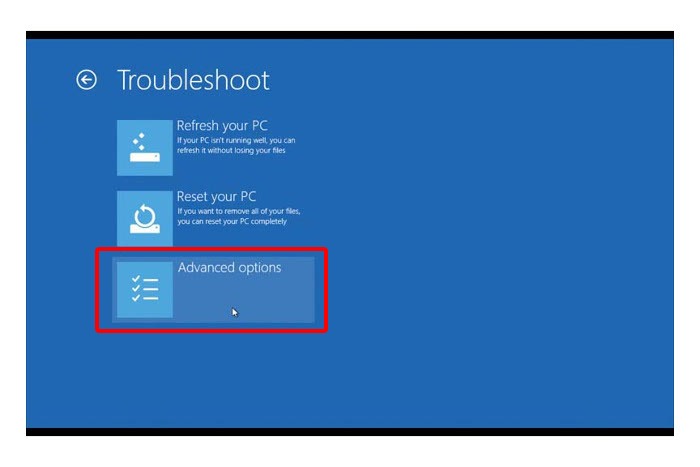
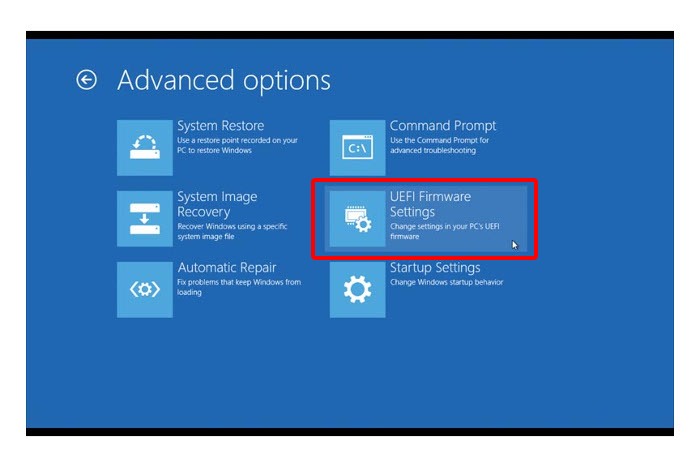
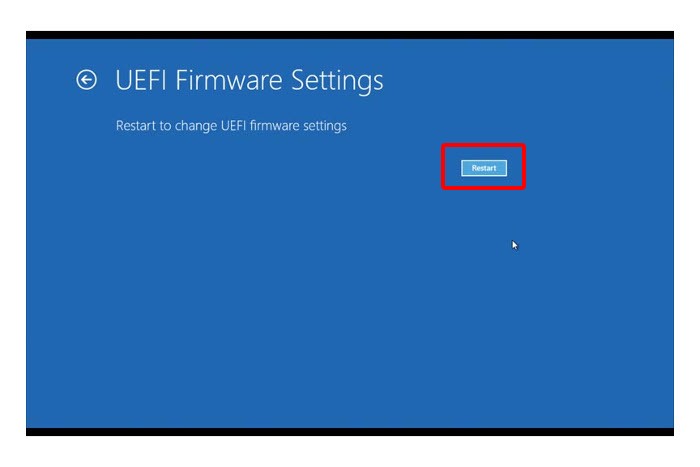
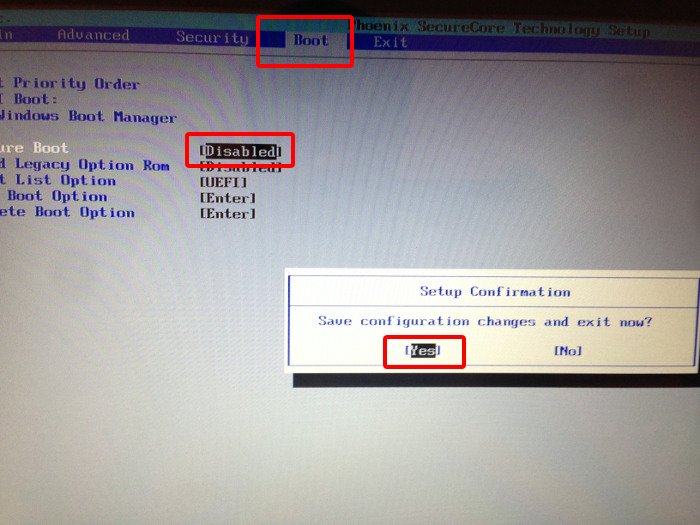













 3831
3831











 被折叠的 条评论
为什么被折叠?
被折叠的 条评论
为什么被折叠?








